[تم الإصلاح] تطبيق Netflix لا يعمل على Windows 10
نشرت: 2020-12-01مرحبًا يا أصدقاء! هل تطبيق Netflix الخاص بك لا يعمل بدقة على نظام التشغيل Windows 10؟ إذا كانت الإجابة بنعم ، فستساعدك هذه الكتابة بشكل كبير. اقرأ التفاصيل الكاملة أدناه!
توفر Netflix ، وهي خدمة بث أمريكية ، برامج تلفزيونية ومسلسلات ويب وأفلام وغير ذلك الكثير. وأفضل شيء في Netflix هو أنه خالٍ تمامًا من الإعلانات ، وللوصول إلى المحتوى الخالي من الإعلانات ، تحتاج فقط إلى الاعتماد على اتصال إنترنت نشط جيد ويجب أن تكون مستخدمًا مدفوع الأجر أيضًا. بالنسبة لملايين الأفراد في جميع أنحاء العالم ، فإن Netflix هي أكثر منصات البث شعبية والتي يمكن الوصول إليها على الإطلاق. لكن المفارقة هي أنه لا يوجد شيء مثالي ، وكذلك الحال مع Netflix أيضًا. أبلغ العديد من مستخدمي Netflix أنه لا يعمل بشكل صحيح على Windows 10. لذلك ، إذا كنت تتعامل أيضًا مع تطبيق Netflix لا يعمل على Windows 10 ، فإليك الحلول التي يمكن أن تصلح هذه المشكلة أو تساعدك. ولكن ، قبل الانتقال إلى الحلول ، من الأفضل معرفة أسباب ذلك.
لماذا لا يعمل تطبيق Netflix؟
رغم ذلك ، يمكن أن يكون هناك العديد من الأسباب وراء عدم عمل تطبيق Netflix . ولكن ، بشكل رئيسي ، تحدث هذه المشكلة بسبب بعض الأسباب بما في ذلك الإصدارات القديمة من Windows 10 ، وبرامج تشغيل الرسومات القديمة ، وقد تكون خوادم Netflix بطيئة ، والإصدار القديم من تطبيق Netflix ، ومشكلة التاريخ والوقت ، وغير ذلك الكثير. لكننا نوصيك باستخدام الحلول العادية لإصلاح مشكلة عدم عمل تطبيق Netflix قبل الانتقال إلى الحلول المتقدمة. لذلك ، في البداية ، يمكنك القيام بما يلي: -
- أعد فتح تطبيق Netflix.
- ابدأ تشغيل جهاز الكمبيوتر الخاص بك مرة أخرى.
- تأكد من وجود اتصال جيد بالإنترنت.
- تحقق من ضبط التاريخ والوقت وضبطه.
بعد تنفيذ الحلول المذكورة أعلاه ، لا يزال ، إذا كان تطبيق Windows 10 Netflix الخاص بك لا يعمل بشكل صحيح ، فجرّب الحلول المتقدمة المذكورة أدناه لتشخيص المشكلة.
كيفية إصلاح تطبيق Netflix لا يعمل على نظام التشغيل Windows 10
فيما يلي طرق استكشاف الأخطاء وإصلاحها المتقدمة لإصلاح مشكلة تطبيق Netflix التي لا تعمل. لذا ، دعنا نقفز إلى الحلول!
الحل 1: قم بتحديث Windows الخاص بك
من المحتمل أن تطبيق Netflix الخاص بك لا يعمل بدقة بسبب الإصدار الأقدم من Windows الخاص بك. في هذه الحالة ، تأكد من التحقق من وجود تحديثات بشكل متكرر. إليك كيفية القيام بذلك!
الخطوة 1: - للتبديل بين نافذة إعدادات Windows ، اضغط على Win و I key من لوحة المفاتيح.
الخطوة 2: - ثم انقر فوق خيار التحديث والأمان .
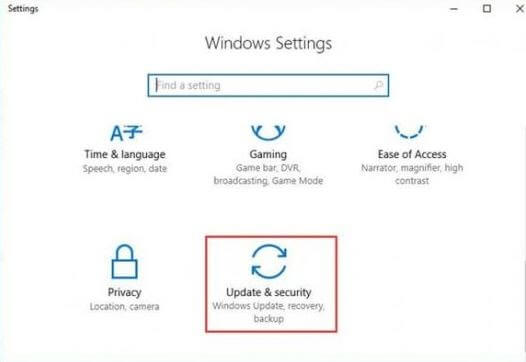
الخطوة 3: - بعد ذلك ، من الجزء الأيسر من النافذة ، انقر فوق تحديثات Windows . بعد ذلك ، انقر فوق التحقق من وجود تحديثات للتحقق من آخر التحديثات المتاحة.
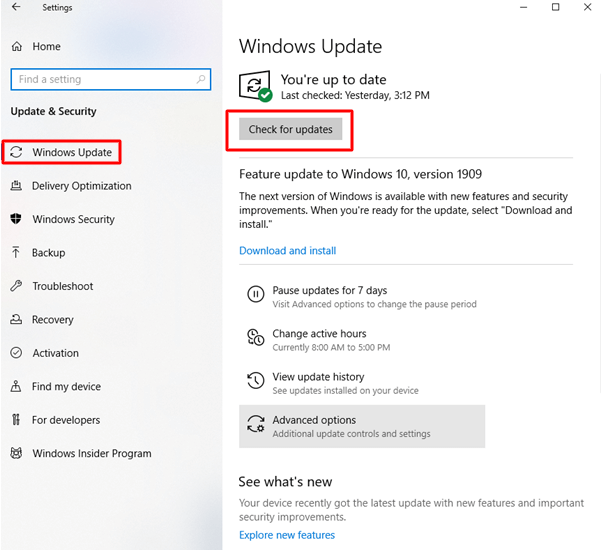
الخطوة 4: - إذا وجدت أي تحديث جديد معلق ، فانقر فوق التنزيلات وتثبيت التحديثات .
الآن ، سيقوم windows تلقائيًا بتنزيل التحديثات الجديدة وتثبيتها. ربما يمكن أن يؤدي هذا إلى حل المشكلة إذا لم يكن كذلك ، فجرّب حلولنا التالية.
اقرأ أيضًا: إصلاح وضع السكون لا يعمل على نظام التشغيل Windows 10
الحل 2: إعادة تعيين تطبيق Netflix الخاص بك
هناك حل آخر يشرح كيفية إصلاح تطبيق Netflix الذي لا يعمل على نظام التشغيل Windows 10 بالتأكيد وهو - إعادة تعيين تطبيق Netflix على Windows . في بعض الأحيان ، تؤدي إعادة تعيين تطبيق Netflix إلى إعداداته الافتراضية إلى استعادة العمل الدقيق لتطبيق Netflix. إذن ، إليك خطوات كيف يمكنك القيام بذلك!
الخطوة 1: - اضغط على مفتاح Win و I لتشغيل نافذة إعدادات Windows .
الخطوة 2: - بعد ذلك ، انقر فوق خيار التطبيقات .
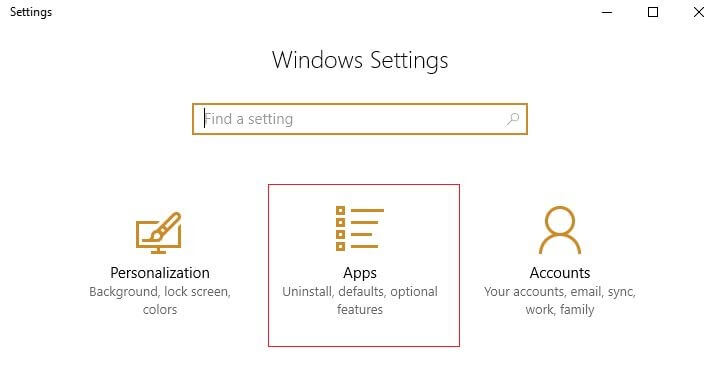
الخطوة 3: - الآن ، من الجانب الأيسر ، انقر فوق التطبيقات والميزات ، ثم اكتب Netflix في مربع البحث الذي يظهر.
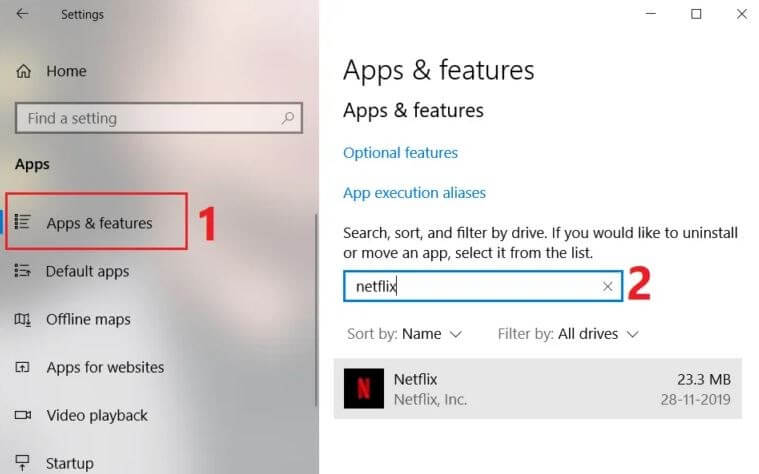
الخطوة 4: - بعد ذلك ، انقر فوق Netflix وللتحرك انقر فوق خيارات متقدمة .

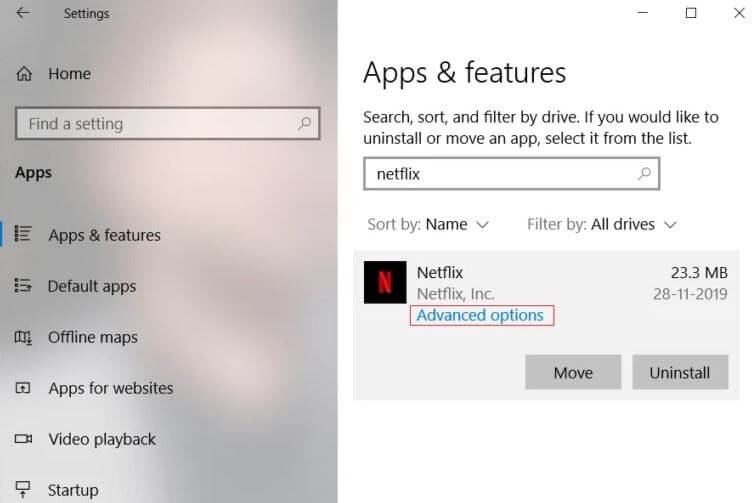
الخطوة 5: - الآن ، ضمن فئة الخيارات المتقدمة ، قم بالتمرير لأسفل وستجد زر إعادة التعيين ، ثم انقر فوقه.
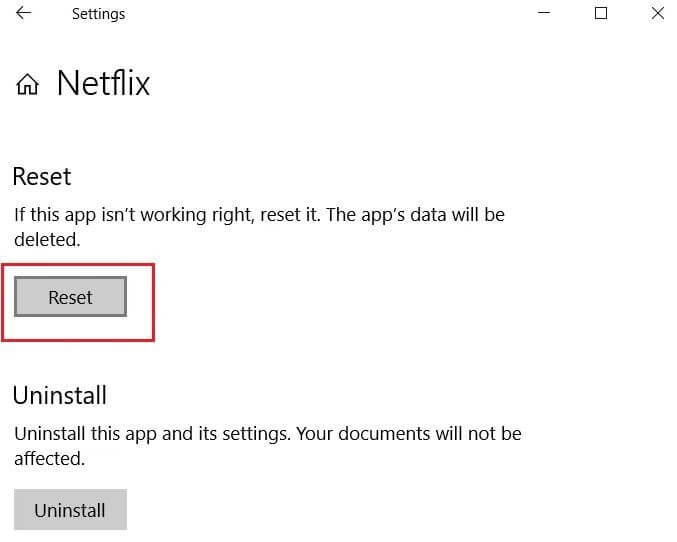
بمجرد إتمام الخطوات المذكورة أعلاه ، ربما تم إصلاح مشكلة تطبيق Netflix الخاص بك.
قراءة المزيد: إصلاح مشكلة عدم عمل ميكروفون Skype على نظام التشغيل Windows 10
الحل 3: تحديث برامج تشغيل الرسومات
بعد ذلك ، أحد أهم الحلول التي يمكن أن تصلح مشكلة عدم عمل تطبيق Netflix في أي وقت من الأوقات وهي - تحديث برامج تشغيل الرسومات بشكل متكرر. وبالتالي ، تأكد دائمًا من تحديث برامج تشغيل الرسومات دائمًا إلى الإصدار الأحدث. للقيام بذلك بسهولة تامة ، يمكنك استخدام واحدة من أفضل أدوات تحديث برنامج التشغيل ، مثل Bit Driver Updater. إنها أداة تلقائية بالكامل تقوم بتحديث جميع برامج التشغيل بنقرة واحدة فقط ولا تتطلب دعمًا يدويًا من مستخدميها. فيما يلي خطوات تحديث برامج التشغيل عبر Bit Driver Updater .
الخطوة 1: - قم بتنزيل ملف الإعداد الخاص بـ Bit Driver Updater وتشغيله.
الخطوة 2: - الآن ، عليك الانتظار لفترة حتى يتم تنفيذ إجراء المسح.
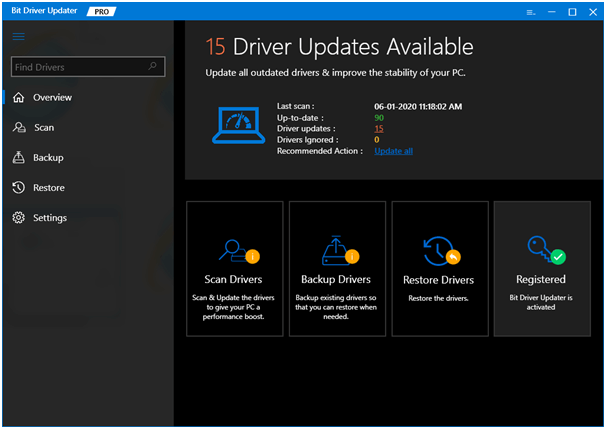
الخطوة 3: - بعد ذلك ، راجع قائمة برامج التشغيل القديمة.
الخطوة 4: - أخيرًا ، اضغط على علامة التبويب Update Now لتحديث برامج التشغيل القديمة . وإذا كنت ترغب في تحديث جميع برامج التشغيل بنقرة واحدة ، فانقر فوق خيار تحديث الكل بدلاً من ذلك.
بعد الانتهاء من ذلك ، لا تنس إعادة تشغيل النظام. سيؤدي هذا بالتأكيد إلى إصلاح تطبيق Netflix الذي لا يعمل على مشكلة Windows 10. قم بتنزيل Bit Driver Updater بالنقر فوق علامة التبويب "تنزيل" المحددة أدناه.
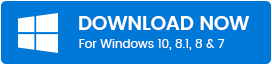
الحل 4: قم بتحديث تطبيق Netflix وإعادة تثبيته
بعد تنفيذ الحلول المذكورة أعلاه ، لا يزال تطبيق Netflix windows 10 لا يستجيب ، ثم حاول تحديث تطبيق Netflix وإعادة تثبيته. سيؤدي هذا بالتأكيد إلى إصلاح الأخطاء واستعادة العمل الدقيق لـ Netflix. فيما يلي الخطوات المنفصلة لتحديث وإعادة تثبيت تطبيق Netflix ، سافر باتباع الخطوات المشتركة أدناه!
لتحديث تطبيق Netflix-
الخطوة 1: - باستخدام شريط البحث في نظام التشغيل Windows 10 ، ابحث عن متجر Microsoft ، واختر أفضل تطابق.
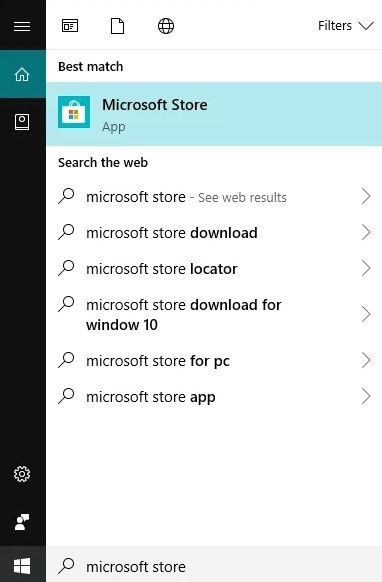
الخطوة 2: - بمجرد تشغيل متجر Microsoft ، في أعلى الجانب الأيمن من الزاوية اليمنى ، يوجد رمز ثلاث نقاط ، تحتاج إلى النقر فوقه.
الخطوة 3: - بعد ذلك ، انقر فوق خيار التنزيلات والتحديثات.
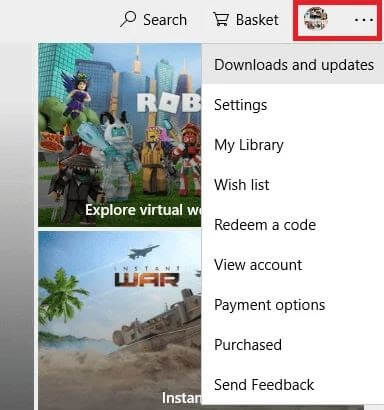
الخطوة 4: - بعد ذلك ، انقر فوق خيار الحصول على التحديثات.
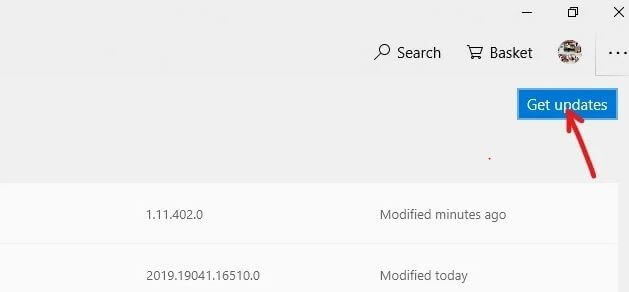
وإذا كانت هناك أي تحديثات معلقة ، فسيتم تنزيل التحديثات الجديدة وتثبيتها تلقائيًا. بعد تحديث تطبيق Netflix ، ربما تم حل مشكلة "تطبيق Windows 10 Netflix لا يعمل" .
قراءة المزيد: كيفية حماية ملف تعريف Netflix الخاص بك باستخدام رمز PIN
لإلغاء تثبيت تطبيق Netflix-
الخطوة 1: - في شريط البحث في نظام التشغيل Windows 10 ، اكتب Control وحدد أفضل تطابق.
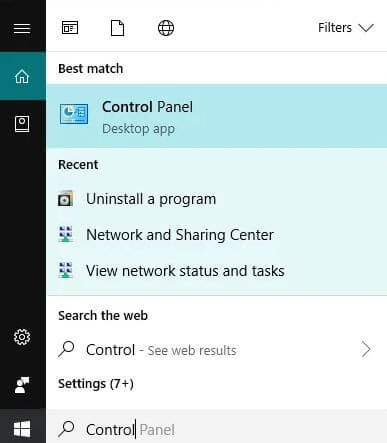
الخطوة 2: - بعد ذلك ، عندما تفتح نافذة لوحة التحكم ، انقر فوق إلغاء تثبيت البرنامج ضمن فئة البرنامج.
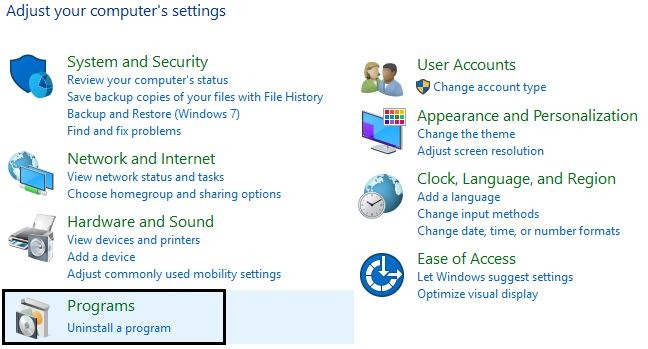
الخطوة 3: - قم بالتمرير لأعلى ولأسفل وحدد موقع تطبيق Netflix من القائمة.
الخطوة 4: - بمجرد تحديد موقع تطبيق Netflix ، انقر بزر الماوس الأيمن فوقه واختر خيار إلغاء التثبيت.
الخطوة 5: - ثم انقر فوق نعم للتأكيد النهائي.
بمجرد القيام بذلك ، لا تنس إعادة تشغيل النظام الخاص بك. ويمكنك إعادة تثبيته من متجر Microsoft.
قراءة المزيد: إصلاح سماعات الرأس لا تعمل على نظام التشغيل Windows 10
تطبيق Netflix لا يعمل على Windows 10 [ثابت]
باختصار ، مع كل هذا ، وصلنا إلى النهاية. نأمل أن تتمكن الآن بسهولة من إصلاح مشكلة عدم عمل تطبيق Netflix على نظام التشغيل Windows 10 الخاص بك . ومع ذلك ، إذا واجهت أي مشكلة أثناء القيام بذلك ، فلا تتردد في مشاركتها معنا من خلال مربع التعليقات أدناه. سنبذل قصارى جهدنا لمساعدتك. أخيرًا ، إذا كنت راضيًا عن رسائلنا المكتوبة ، فقم بالاشتراك في نشرتنا الإخبارية. سنأتي قريبًا بكتابة أخرى لحل استفساراتك التقنية. حتى ذلك الحين ، ابق على اتصال معنا!
